PlayBook nhỏ gọn, đẹp mắt với màn hình 7 inch, có nhiều tính năng nhưng vẫn còn quá ít ứng dụng đi kèm.
BlackBerry PlayBook sẽ được RIM tung ra thị trường vào ngày 19/4 tới đây. Chúng ta hãy cùng xem lướt qua để biết “Tay chơi” này có gì để cạnh tranh với các đối thủ khác.
Đây rồi PlayBook!

RIM BlackBerry PlayBook có màn hình 7 inch, chạy HĐH BlackBerry dành cho máy tính bảng. Máy sẽ được bán ra với các mức giá 500, 600, 700 USD, tương ứng với các model dung lượng nhớ 16GB, 32GB, 64GB.
Màn hình chính (Home Screen)
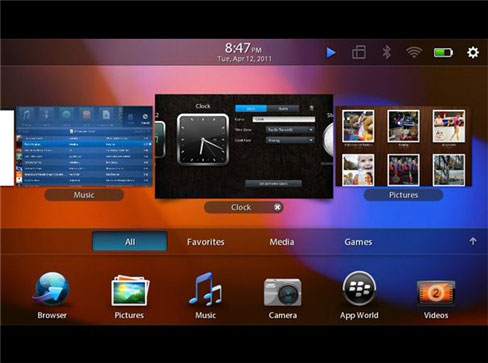
Thiết kế gọn, và khác với màn hình chính của các HĐH máy tính bảng khác đã thấy lâu nay: thanh trạng thái được bố trí trên cùng, khu vực ở giữa là bảng điều hướng chính (dàn theo hàng ngang), dưới cùng là một dãy 6 ứng dụng thường dùng.
Màn hình xoay dọc
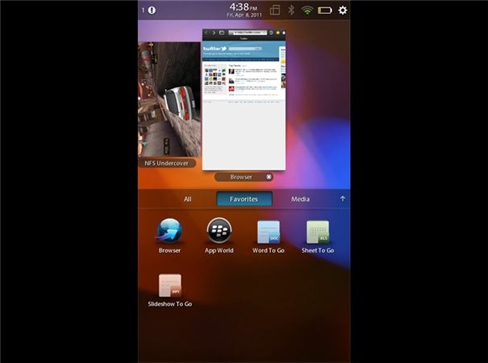
Bạn có thể sử dụng Playbook theo chế độ xoay dọc.
Trình đơn ứng dụng
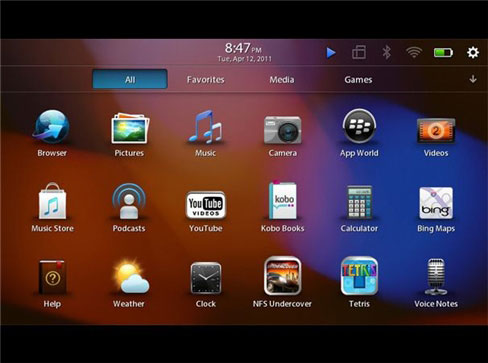
Từ màn hình chính bạn có thể vuốt ngược lên (từ bên mép phải) để truy cập vào trình đơn App. Trong trình đơn App, bạn có thể vuốt xuống để duyệt qua danh sách các ứng dụng đã cài trên máy, vuốt trái hoặc phải để chuyển giữa các tab đặt phía trên (gồm có: All, Favorites, Media, và Games).
Thanh trạng thái
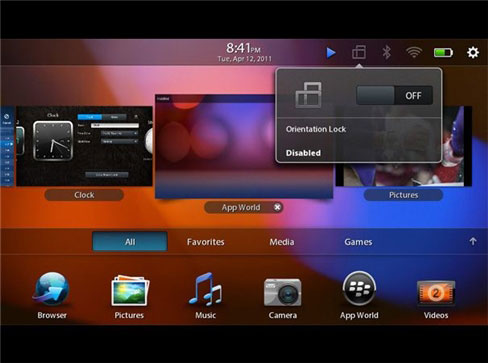
Chứa một số biểu tượng cho phép truy cập nhanh các tính năng khi chạm vào. Ví dụ chạm vào nút Play bên trái sẽ kích hoạt trình chơi nhạc. Nút bánh răng ngoài cùng bên phải để thiết lập màn hình. Trên hình cho thấy máy đang ở chế độ khóa xoay màn hình.
Thanh trạng thái: Wi-Fi
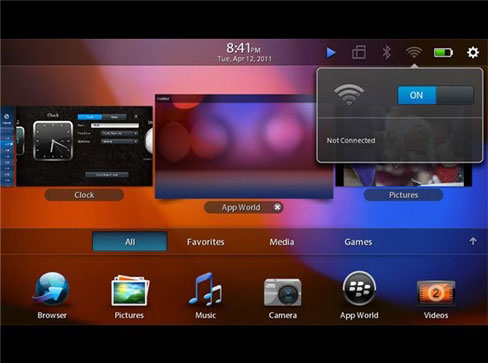
Chạm vào biểu tượng Wi-Fi làm xuất hiện hộp thoại và bạn chạm thêm một lần nữa để thiết lập và có ngay kết nối Wi-Fi.
Thanh trạng thái: Thời lượng pin
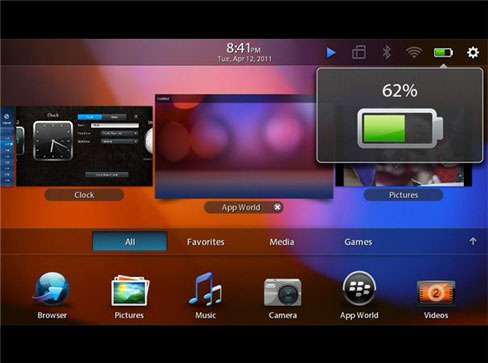
Chạm vào biểu tượng viên pin bạn sẽ thấy ngay thời lượng pin của máy còn lại bao nhiêu phần trăm.
Thanh trạng thái: Lịch
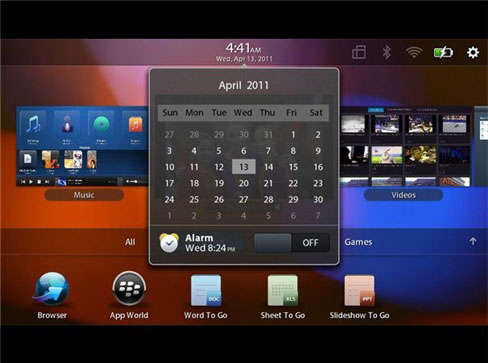
Mặc dù PlayBook thiếu ứng dụng lịch (calendar), bạn có thể chạm vào nơi hiển thị thời gian để xem lịch tháng.
Báo thiếu bộ nhớ
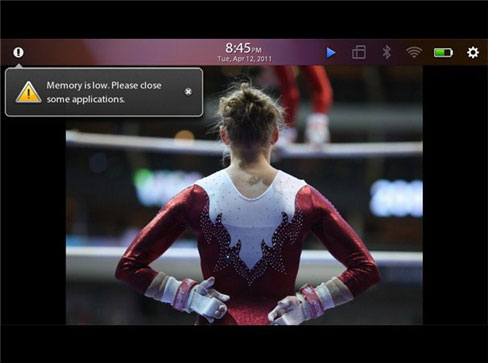
RIM cho biết khi dùng PlayBook thường xuyên có thể xảy ra tình trạng thiếu hụt bộ nhớ. Trong trường hợp đó sẽ xuất hiện một dấu chấm than (!) trên thanh trạng thái (ngoài cùng bên trái), khi chạm vào sẽ bung ra hộp thoại cảnh báo thiếu bộ nhớ.
Shutdown hay Restart
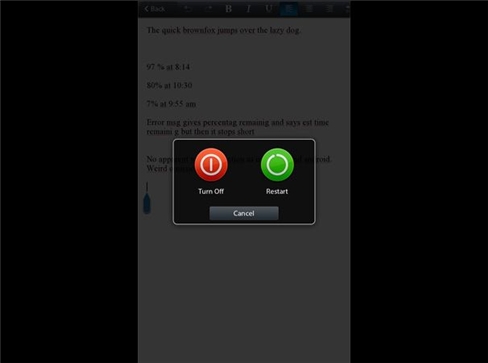
Khi bạn ấn vào và giữ nút bật/tắt sẽ xuất hiện hộp thoại cho phép bạn chọn tắt hay khởi động lại PlayBook.
Camera dùng tốt dưới ánh sáng trời

Các thử nghiệm cho thấy máy ảnh 5-megapixel hoạt động khá tốt. Màu hơi sẫm, nhưng chính điều này lại giúp cho hình ảnh sống động khi chụp trong điều kiện ánh sáng mặt trời chói chang.
Trình đơn Thư viện ảnh
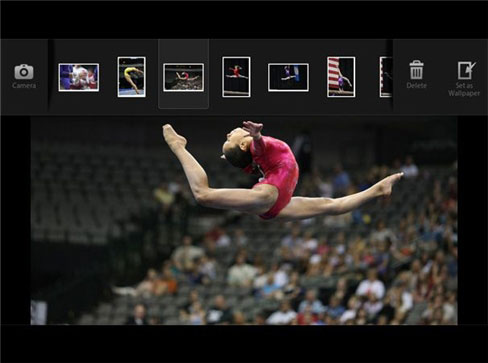
Ảnh hiển thị sắc nét trên PlayBook, với chi tiết và màu sắc tuyệt vời. Vuốt xuống từ mép ngoài cho thấy trình đơn với một phím tắt ứng dụng camera, các ảnh nhỏ xem dưới dạng cuộn, một nút xóa, và một nút để đặt một ảnh làm hình nền.
Hiển thị ảnh chụp dọc có vấn đề
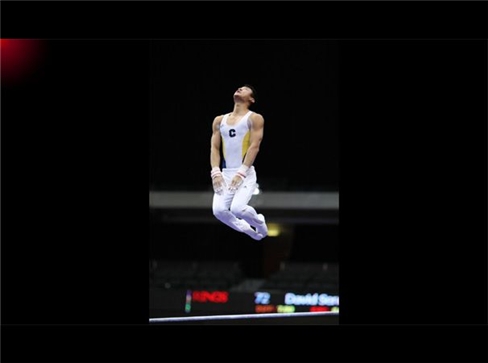
Những ảnh chụp dọc hiển thị tốt trên PlayBook trong chế độ nằm ngang, nhưng một số không thể xoay dọc lại khi xoay máy theo chiều dọc (điều này không xảy ra với các HĐH khác). RIM cho biết đang giải quyết vấn đề này.
Soạn thảo và bàn phím
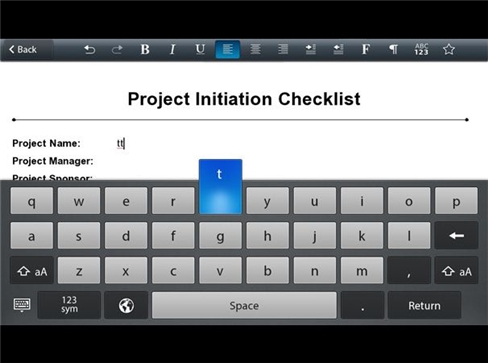
Trên hình là ứng dụng Word To Go, một trong ba ứng dụng văn phòng được tích hợp sẵn. Thử nghiệm cho thấy bàn phím của PlayBook đáng thất vọng. Các phím được bố trí ngay hàng thẳng lối thay vì so le như thường thấy với các bàn phím đầy đủ QWERTY. Điều thú vị là phím được nhấn sẽ nổi lên và đổi màu.
Ứng dụng e-mail
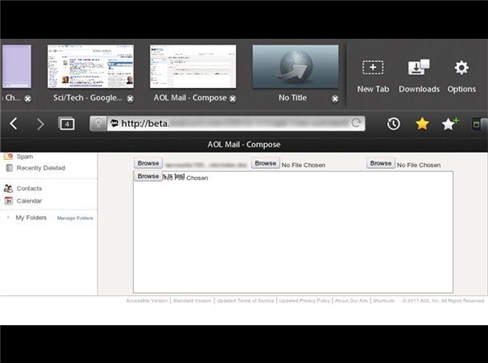
PlayBook không tích hợp ứng dụng e-mail, nhưng có các phím tắt để truy cập nhanh tới các dịch vụ webmail: Gmail, Hotmail, Yahoo Mail, và AOL Mail. Tuy nhiên không tiện lắm, ví dụ AOL Mail (trong hình) trình bày phần đính kèm tập tin hơi rối, còn phiên bản di động Gmail cho máy tính bảng vẫn thiếu tính năng đính kèm tập tin. May mắn là ở đây còn có biểu tượng Downloads để bạn tải về các tập tin (các ứng dụng Pictures và Videos cũng đều có tính năng tải về này).
Ghi âm với Voice Notes
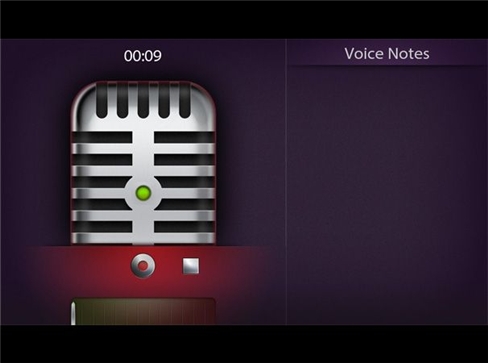
Cũng giống như iPhone của Apple, PlayBook có ứng dụng ghi âm, gọi là Voice Notes, với thao tác ghi và phát lại đơn giản. Ứng dụng này có kiểu micro cổ điển, trông khá ngộ.
Đẩy nội dung lên PlayBook
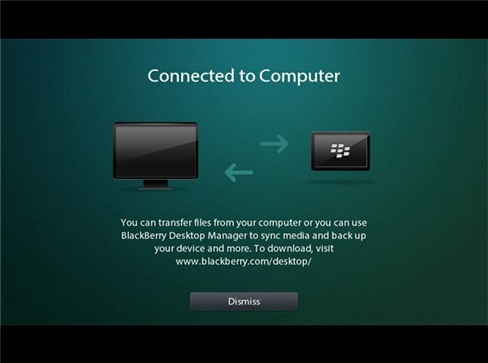
Khi bạn kết nối PlayBook với PC, nó sẽ xuất hiện dưới dạng ổ đĩa mạng và nhận mã PIN để giữ an toàn thông tin cho kết nối. Bạn có thể đọc/ghi các tập tin trực tiếp với Windows Explorer, hoặc có thể sử dụng phần mềm quản lý BlackBerry Desktop Manager để tiện cho việc chuyển nhạc, video và hình ảnh tới máy tính bảng.
Truy cập Internet qua cầu nối ĐTDĐ BlackBerry
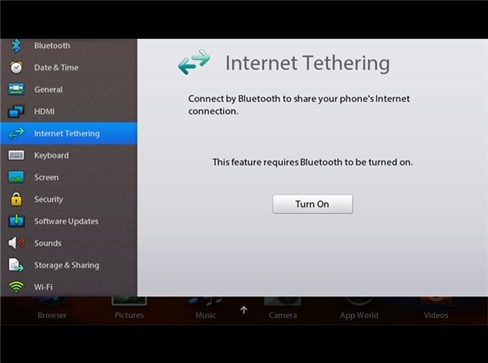
Người dùng ĐTDĐ BlackBerry có thể tether (cung cấp điểm kết nối không dây) cho PlayBook qua Bluetooth. Cách thức này cho phép Playbook sử dụng băng rộng di động có sẵn trên điện thoại, thay vì dùng kết nối riêng.
Hiển thị tập tin
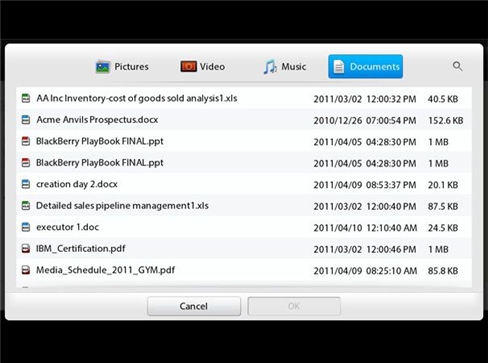
Nghe có vẻ kỳ quặc, nhưng PlayBook không có một trình duyệt tập tin riêng. Muốn hiển thị các tập tin, bạn phải dùng một trong các ứng dụng "To Go". Ví dụ, với một tài liệu Word được tạo ra từ ứng dụng Word To Go, bạn chỉ có thể thấy nó trong ứng dụng này. Tuy nhiên, khi PlayBook kết nối với PC, bạn có thể truy cập tài liệu này trong thư mục Documents của PlayBook.
Thư viện Video
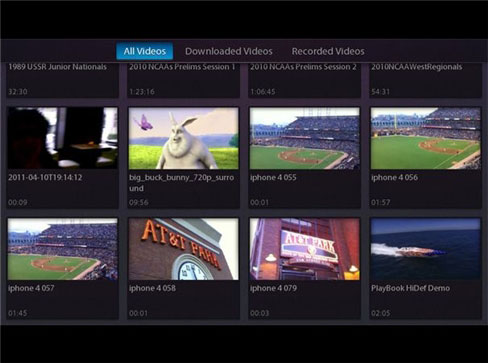
Ứng dụng Video phát các video bạn đã quay được, tải về hay chuyển từ PC sang PlayBook. Thử nghiệm cho thấy máy trình chiếu trơn tru các video HD, phản hồi nhạy với các lệnh tạm dừng và phát tiếp. Các tập tin .mov của iPhone cũng được xem dễ dàng.
Đọc sách điện tử với Kobo e-reader
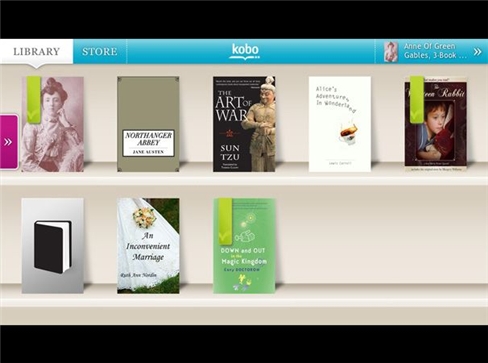
Ứng dụng Kobo e-reader được cài sẵn trên PlayBook, nhìn giống và cũng hoạt động như Kobo với các nền tảng di động khác, ngoại trừ việc chuyển trang khá chậm.
Kobo: một ví dụ về đọc e-Book

Trong hình là e-book được mở bằng ứng dụng đọc của Kobo trong chế độ màn hình dọc, chất lượng văn bản hiển thị tốt.
Đua xe với NFS Undercover
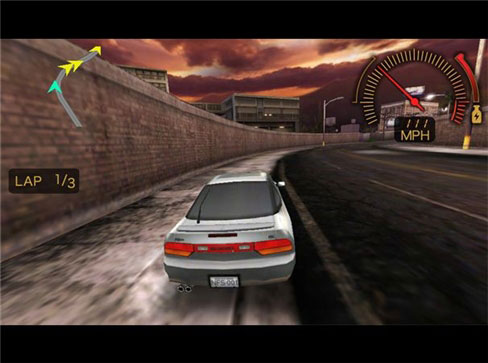
Một trong những ứng dụng cài sẵn đáng chú ý là NFS Undercover. Game đua xe này chơi tốt trên PlayBook dù có chút ngạc nhiên là hơi có hình răng cưa so với các nền tảng di động khác. Ưu điểm là gia tốc kế khá nhạy, chuyển từ chế độ ngang sang dọc rất dễ dàng.
Xem thông tin thời tiết
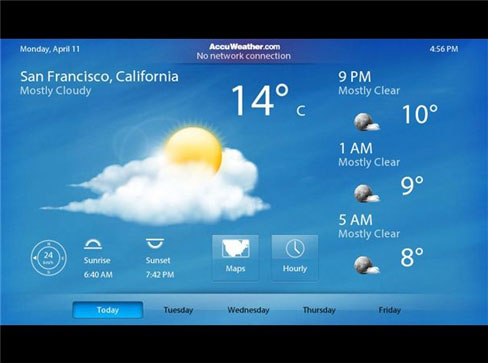
Ứng dụng thời tiết trông rất đẹp, thông tin được lấy từ dự báo của trang Accuweather.com.
Âm nhạc: sắp theo tên nghệ sĩ
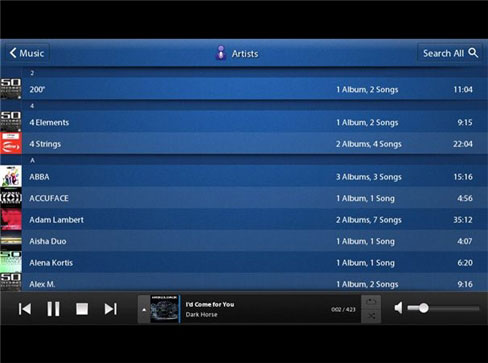
Trình phát nhạc hiển thị các mục rất dễ nhìn. Ở đây bạn có thể thấy danh sách hiển thị theo tên nhóm/nghệ sĩ.
Âm nhạc: sắp theo album
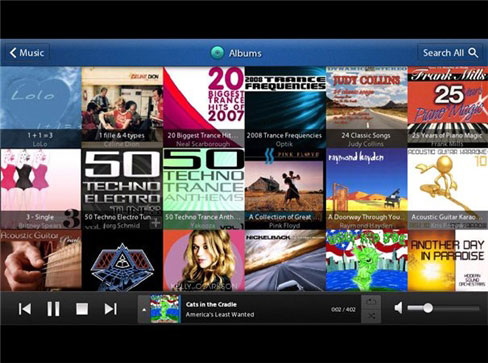
Trái với màn hình sắp xếp theo tên nghệ sĩ đơn điệu, màn hình theo album nhìn trực quan hơn, và tận dụng được hết lợi thế màn hình rộng của máy tính bảng.
Music: Liệt kê danh sách
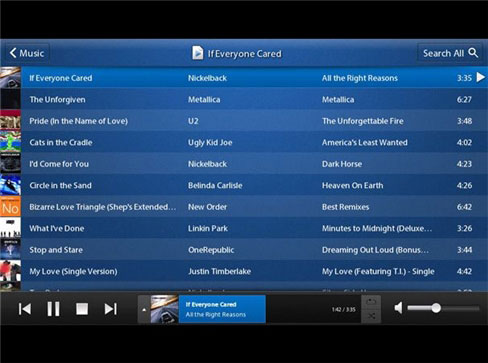
Trên hình bạn có thể thấy cách trình bày của PlayBook với danh sách nhạc đã đồng bộ tới máy tính bảng thông qua ứng dụng BlackBerry Desktop. Trình phát hiển thị ngay dưới đáy với đầy đủ các nút điều khiển và chỉnh loa. Tát cả đều phản hồi tốt với cơ chế chạm.
Music: Tạo Playlist
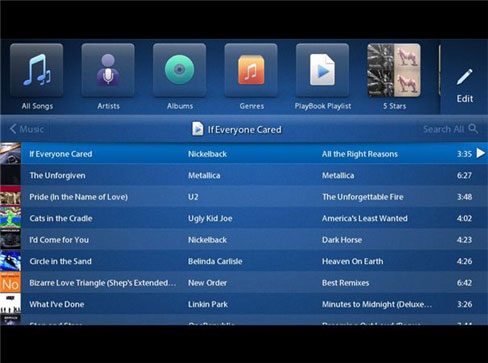
Như bạn đã thấy, với PlayBook, bạn có thể vuốt xuống từ mép để hiển thị menu. Ở đây, bạn có thể vuốt để chọn những bản nhạc khác, hoặc chạm vào biểu tượng Edit để thay đổi hoặc tạo ra một danh sách nhạc.
Tạo Playlist
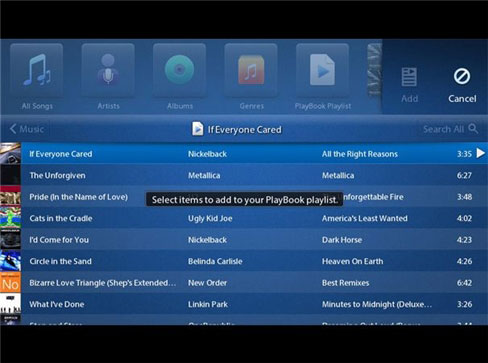
Một khi chạm vào Edit, PlayBook chỉ dẫn bạn chạm vào bài hát hoặc các bài hát mà bạn muốn thêm vào danh sách nhạc.
Tìm kiếm nhạc
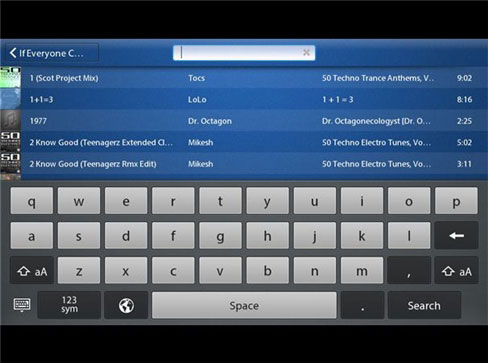
Nếu không thấy những gì bạn muốn, hãy tìm bản nhạc trong thư viện của bạn bằng cách sử dụng trường tìm kiếm này.
 Công nghệ
Công nghệ  AI
AI  Windows
Windows  iPhone
iPhone  Android
Android  Học IT
Học IT  Download
Download  Tiện ích
Tiện ích  Khoa học
Khoa học  Game
Game  Làng CN
Làng CN  Ứng dụng
Ứng dụng 















 Linux
Linux  Đồng hồ thông minh
Đồng hồ thông minh  macOS
macOS  Chụp ảnh - Quay phim
Chụp ảnh - Quay phim  Thủ thuật SEO
Thủ thuật SEO  Phần cứng
Phần cứng  Kiến thức cơ bản
Kiến thức cơ bản  Lập trình
Lập trình  Dịch vụ công trực tuyến
Dịch vụ công trực tuyến  Dịch vụ nhà mạng
Dịch vụ nhà mạng  Quiz công nghệ
Quiz công nghệ  Microsoft Word 2016
Microsoft Word 2016  Microsoft Word 2013
Microsoft Word 2013  Microsoft Word 2007
Microsoft Word 2007  Microsoft Excel 2019
Microsoft Excel 2019  Microsoft Excel 2016
Microsoft Excel 2016  Microsoft PowerPoint 2019
Microsoft PowerPoint 2019  Google Sheets
Google Sheets  Học Photoshop
Học Photoshop  Lập trình Scratch
Lập trình Scratch  Bootstrap
Bootstrap  Năng suất
Năng suất  Game - Trò chơi
Game - Trò chơi  Hệ thống
Hệ thống  Thiết kế & Đồ họa
Thiết kế & Đồ họa  Internet
Internet  Bảo mật, Antivirus
Bảo mật, Antivirus  Doanh nghiệp
Doanh nghiệp  Ảnh & Video
Ảnh & Video  Giải trí & Âm nhạc
Giải trí & Âm nhạc  Mạng xã hội
Mạng xã hội  Lập trình
Lập trình  Giáo dục - Học tập
Giáo dục - Học tập  Lối sống
Lối sống  Tài chính & Mua sắm
Tài chính & Mua sắm  AI Trí tuệ nhân tạo
AI Trí tuệ nhân tạo  ChatGPT
ChatGPT  Gemini
Gemini  Điện máy
Điện máy  Tivi
Tivi  Tủ lạnh
Tủ lạnh  Điều hòa
Điều hòa  Máy giặt
Máy giặt  Cuộc sống
Cuộc sống  TOP
TOP  Kỹ năng
Kỹ năng  Món ngon mỗi ngày
Món ngon mỗi ngày  Nuôi dạy con
Nuôi dạy con  Mẹo vặt
Mẹo vặt  Phim ảnh, Truyện
Phim ảnh, Truyện  Làm đẹp
Làm đẹp  DIY - Handmade
DIY - Handmade  Du lịch
Du lịch  Quà tặng
Quà tặng  Giải trí
Giải trí  Là gì?
Là gì?  Nhà đẹp
Nhà đẹp  Giáng sinh - Noel
Giáng sinh - Noel  Hướng dẫn
Hướng dẫn  Ô tô, Xe máy
Ô tô, Xe máy  Tấn công mạng
Tấn công mạng  Chuyện công nghệ
Chuyện công nghệ  Công nghệ mới
Công nghệ mới  Trí tuệ Thiên tài
Trí tuệ Thiên tài